Erstmalige Einstellung der Authentifizierungsmethode
Wählen Sie bei der Installation des Automation Engine Systems aus welche Authentifizierungsmethode im Automation Engine System zur Anwendung kommen soll. Das Dienstprogramm AE DB Load trägt die ausgewählte Option automatisch in die Variable UC_AS_SETTINGS im Key AUTHENTICATION ein.
Auswahl der Authentifizierung
Installation mittels Installer:
- Wählen Sie im Wizard aus welche Authentifizierungsmethode im Automation Engine System zur Anwendung kommen soll.
Installation mittels Setup:
- Laden Sie die Initialdaten mit dem Dienstprogramm AE DB Load.
- Rufen Sie anschließend das Dienstprogramm mit den Startparametern -T und -K auf, um die Authentifizierungsmethode und die Zeichenfolge, aus welcher der Company Key abgeleitet wird, anzugeben.
Update eines Automation Engine Systems auf die Version 8.00A oder höher:
- Das AE DB Load zeigt Ihnen beim Laden der UC_UPD.TXT eine Eingabemaske ähnlich der im Automic Installer an. Sie können in ihr die Authentifizierungsmethode auswählen.
Installation der Agenten
Die Installation der Agenten hängt von der gewählten Authentifizierungsmethode ab.
Keine:
- Installieren Sie den Agenten mit dem Installer bzw. anhand der Installationsanleitung.
- Starten Sie den Agenten.
- Es wird automatisch ein Agenten-Objekt im Systemmandanten 0000 angelegt.
- Melden Sie sich im Systemmandanten 0000 an und vergeben Sie im Agenten-Objekt die gewünschten Berechtigungen für die Mandanten, falls Sie nicht die automatische Mandantenzuordnung verwenden.
Server:
- Installieren Sie den Agenten mit dem Installer bzw. anhand der Installationsanleitung.
- Melden Sie sich am Systemmandanten 0000 an und exportieren Sie den Company Key über die Systemübersicht. Markieren Sie dazu den Knoten der Mandant 0000 Verbindung in der Baumstruktur und rufen Sie den Befehl "Company-Key exportieren" über das Kontextmenü auf.
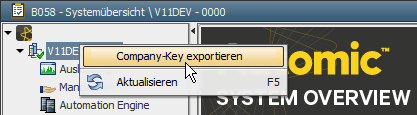
- Transportieren Sie die Datei, die den Company Key enthält, zu allen Agenten.
- Tragen Sie in der INI-Datei des Agenten im Parameter InitialPackage= (Sektion [AUTHORIZATION]) den Pfad und den Namen zur Company Key Datei ein.
Tragen Sie im Parameter KeyStore= den Pfad und Namen für die Datei ein, in welcher der Agent die Informationen zum Company Key speichern soll.
 Beachten Sie, dass beide Dateien unbedingt in einem eigenen besonders geschützten Verzeichnis abgelegt werden sollten!
Beachten Sie, dass beide Dateien unbedingt in einem eigenen besonders geschützten Verzeichnis abgelegt werden sollten!
- Starten Sie den Agenten.
- Der Agent liest die Company Key Datei ein und legt die Informationen in der KeyStore-Datei ab. Anschließend löscht der Agent die Company Key Datei automatisch.
- Es wird automatisch ein Agenten-Objekt im Systemmandanten 0000 angelegt.
- Vergeben Sie im Agenten-Objekt die gewünschten Berechtigungen für die Mandanten.
- Geben Sie den Agenten über die Systemübersicht frei indem Sie den Befehl "Agent authentifizieren" aus dem Kontextmenü aufrufen.
Server und Agent:
- Installieren Sie den Agenten mit dem Installer bzw. anhand der Installationsanleitung.
- Melden Sie sich am Systemmandanten 0000 an und erstellen Sie ein Agenten-Objekt. Es muss denselben Namen tragen wie Sie in der INI-Datei mit dem Parameter name= (Sektion [GLOBAL]) festgelegt haben.
- Vergeben Sie im Agenten-Objekt die gewünschten Berechtigungen für die Mandanten.
 Nutzen Sie das ApplicationInterface, um auf rasche Weise Agenten-Objekte anzulegen und Mandanten-Berechtigungen zu vergeben.
Nutzen Sie das ApplicationInterface, um auf rasche Weise Agenten-Objekte anzulegen und Mandanten-Berechtigungen zu vergeben.
- Öffnen Sie die Systemübersicht und markieren Sie den Agenten. Rufen Sie den Befehl "Authentifizierungspaket exportieren" aus dem Kontextmenü auf.
 Ab Version 11 wurde die Aktion "Authentifizierungspaket exportieren" auf Benutzer im Systemmandanten "0" eingeschränkt. Zusätzlich benötigt ein Benutzer die Berechtigung "W", damit der Agent ein Authentifizierungspaket exportieren kann.
Ab Version 11 wurde die Aktion "Authentifizierungspaket exportieren" auf Benutzer im Systemmandanten "0" eingeschränkt. Zusätzlich benötigt ein Benutzer die Berechtigung "W", damit der Agent ein Authentifizierungspaket exportieren kann.
- Transportieren Sie die Datei, die das Authentifizierungspaket enthält, auf den Rechner des Agenten.
- Tragen Sie in der INI-Datei des Agenten im Parameter InitialPackage= (Sektion [AUTHORIZATION]) den Pfad und den Namen zur Authentifizierungspaket-Datei ein.
Tragen Sie im Parameter KeyStore= den Pfad und Namen für die Datei ein in welcher der Agent die Informationen zum Authentifizierungspaket speichern soll.
 Beachten Sie, dass beide Dateien unbedingt in einem eigenen besonders geschützten Verzeichnis abgelegt werden sollten!
Beachten Sie, dass beide Dateien unbedingt in einem eigenen besonders geschützten Verzeichnis abgelegt werden sollten!
- Starten Sie den Agenten.
- Der Agent liest die Authentifizierungspaket-Datei ein und legt die Informationen in der KeyStore-Datei ab. Anschließend löscht der Agent die Authentifizierungspaket-Datei automatisch.
Siehe auch:
Änderung der Authentifizierungsmethode



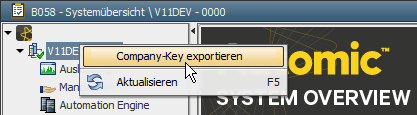
 Beachten Sie, dass beide Dateien unbedingt in einem eigenen besonders geschützten Verzeichnis abgelegt werden sollten!
Beachten Sie, dass beide Dateien unbedingt in einem eigenen besonders geschützten Verzeichnis abgelegt werden sollten! Nutzen Sie das ApplicationInterface, um auf rasche Weise Agenten-Objekte anzulegen und Mandanten-Berechtigungen zu vergeben.
Nutzen Sie das ApplicationInterface, um auf rasche Weise Agenten-Objekte anzulegen und Mandanten-Berechtigungen zu vergeben. Beachten Sie, dass beide Dateien unbedingt in einem eigenen besonders geschützten Verzeichnis abgelegt werden sollten!
Beachten Sie, dass beide Dateien unbedingt in einem eigenen besonders geschützten Verzeichnis abgelegt werden sollten!